如何在 iOS 17 中使用 iPhone 上的互動式小工具:3 種方法解釋
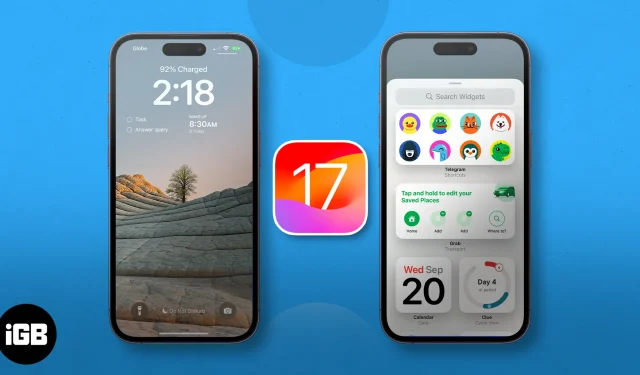
iOS 17 中的互動式小工具是什麼?
簡單來說,Interactive Widgets 是蘋果為其小工具添加的新功能。在 iOS 17 之前,點擊小工具會將使用者重新導向到與其關聯的應用程式。
隨著互動式小工具的出現,您現在可以直接在小工具本身內 – 無論是在待辦事項清單上標記項目還是播放播客 – 都可以從 iPhone 的主畫面、鎖定畫面或待機模式進行存取。
您可以使用與 iOS 17 之前的小部件相同的方式管理互動式小部件,並且舊小部件所在的所有位置都支援它們。
如何在 iPhone 主畫面上新增和刪除互動式小工具
- 長按螢幕上的任何空白區域,直到所有內容都抖動。
- 點選螢幕左上角的新增 (+) 按鈕。這將打開小部件選單。
- 捲動選單,選擇所需的小部件,或在頂部的搜尋欄上輸入應用程式的名稱。
- 選擇小工具後,請滑動選項以選擇所需的小工具尺寸。
- 選擇(+) 新增小工具。
- 您將被引導回主螢幕。將新小工具拖曳到目前主畫面頁面中的任意位置或將其移動到另一個頁面。
- 完成後,只需點擊螢幕上的任意位置即可。
- 如果小工具具有可自訂功能,您可以透過長按小工具,長按小工具,然後點擊編輯小工具來編輯它。
從主畫面刪除互動式小工具
- 若要刪除小工具,請長按該小工具並選擇「刪除小工具」。
- 您也可以長按螢幕上的任何位置,等待所有內容都抖動,然後點擊要刪除的小工具上的刪除 (-) 按鈕。然後,透過在出現的彈出視窗中選擇刪除來確認操作。
如何在 iPhone 鎖定畫面中新增和刪除互動式小工具
您還可以將小部件添加到鎖定屏幕,這對於交互式小部件來說非常方便,因為這允許您在屏幕鎖定的情況下執行操作- 只需確保您分配的小部件不會顯示您不想要的訊息其他人可以看到,即使它們只是片段。
- 長按鎖定畫面的空白區域。
- 點擊自訂。
- 選擇鎖定畫面。
- 點擊鎖定畫面上專用於小工具的區域。這是數位時鐘下方的區域。
- 從小部件選單中選擇。
- 增加一個小部件。
- 點選完成。
從鎖定畫面中刪除互動式小工具
- 若要刪除小工具,只需點擊小工具區域中目前小工具左上角的刪除 (-) 圖示即可。
- 要替換小部件,只需從選單中選擇一個新小部件即可。請注意,該區域可以容納兩到四個小部件,具體取決於您選擇的小部件的大小。
如何在待機模式下新增和使用互動式小工具
StandBy 是 iOS 17 的新功能,它為您的 iPhone 提供了類似於互動式螢幕保護程式的功能。它為您提供一目了然的信息,即使從遠處也能顯示您所需的一切。
時鐘視圖不僅具有高度可自訂性,而且還配備了智慧堆疊小部件,可讓您添加自己的小部件並在待機模式下滑動最多 10 個小部件(每側)。
- 將 iPhone 插入充電器並側放,將其轉換為待機模式。
- 轉到“小部件視圖”,預設情況下,它是一個右側帶有日曆的類比時鐘。兩個智慧堆疊都是可自訂的。
- 長按左側或右側小部件智慧堆疊即可開始管理它。您的裝置可能需要您的面容 ID才能解鎖並繼續。
- 若要新增更多小工具,請點擊螢幕左側的新增 (+) 按鈕。這將打開小部件選單。
- 在搜尋欄上輸入應用程式的名稱或捲動選單,直到找到所需的應用程式。選擇應用程式並點擊(+) 新增小工具。
- 若要從智慧型堆疊小工具中刪除小工具,只需在微動模式下點擊小工具左上角的刪除 (-)圖示即可。
- 在待機模式下自訂 Smart Stacks 小元件後,選擇「完成」 。
如何在 iPhone 待機模式下使用互動式小工具
- 若要使用小工具視圖,請在待機模式下
滑動到最左側的視圖。- 然後,在左側或右側智慧堆疊上上下滑動,從已添加到堆疊中的小部件中進行選擇。
- 您可以直接與小部件互動。如果這不可能,請點擊小工具。應該會出現一個箭頭。如果您點擊此箭頭,它會將您重新導向到連結到該小工具的應用程式。
- 在將您重新導向到應用程式之前,您的裝置將需要臉部辨識碼。
要了解有關如何使用互動式小部件的更多信息,請參閱我們的待機模式完整指南。
iPhone 內建 iOS 17 互動式小工具
您無需在 iOS 中下載並添加互動式小部件即可使用該功能。您的 iPhone 已經內建了多個支援它的內建應用程式。以下是 iOS 17 中 iPhone 原生的最佳互動式小工具的清單:
- Apple Music:播放和暫停音樂
- 播客:播放和暫停播客並查看接下來會發生什麼
- 提醒:勾選待辦事項列表
- 快捷方式:選擇快捷方式並透過點擊快捷方式小工具來運行它
- 健康:追蹤您的提醒或記錄您當前的心態
- 尋找我的:查看您重視的人的位置
- 錢包:查看您的卡片餘額並追蹤您的訂單
- 地圖:在導航時追蹤您的預計到達時間
包起來…
互動式小工具是 iOS 17 中受歡迎的新增功能。一切盡在您的指尖;只需輕按一兩下即可完成更多操作。當然,目前還沒有太多應用程式上線,但很容易看到這個功能很快就會成為一件大事。到目前為止你最喜歡哪一個?下面分享一下吧!



發佈留言